Питання
Проблема: Як видалити Opera Stable?
Привіт, хлопці. Нещодавно я встановив на свій комп’ютер браузер Opera Stable, оскільки побачив рекламу на веб-сайті. Я використовував Google Chrome роками раніше – його встановив мій досвідчений друг. Я мало розбираюся в браузерах, але Opera є моїм за замовчуванням, хоча я б вважав за краще повернутися до Chrome. Будь ласка, не могли б ви мені допомогти?
Вирішена відповідь
Opera Stable — це офіційний випуск веб-браузера, з яким зіткнуться ті, хто завантажив інсталятор з офіційного сайту. Безкоштовне програмне забезпечення[1] додаток існує на ринку з 1995 року і в якийсь момент був одним з найбільш використовуваних браузерів у всьому світі. Однак зараз його частки впали лише до 2,3%, хоча, враховуючи 4,5 мільярда людей, які використовують Інтернет, це все ще БАГАТО користувачів. Тим не менш, якщо ви хочете видалити Opera Stable зі свого комп’ютера, ви потрапили в потрібне місце.
Opera — відносно унікальний веб-браузер, заснований на проекті Chromium і має багато переваг. За ці роки він завоював гідну репутацію серед користувачів і має багато сильних послідовників, які вірні цьому додатку протягом багатьох років. Наразі Opera Stable використовує ряд функцій, зокрема:
- Вбудований блокувальник реклами, який допомагає уникнути дратівливої та настирливої реклами
- VPN, що забезпечує анонімність в Інтернеті
- Вбудовані месенджери, які допомагають користувачам залишатися на зв’язку
- Дуже настроюється
Тим не менш, існує багато причин, через які користувачі можуть захотіти видалити Opera Stable, і одна з основних проблем, з якою виникають проблеми, — це помилки клієнта. Тим не менш, це трапляється відносно рідко, і користувачі повинні мати можливість відносно легко видалити Opera Stable через панель керування (Windows) або папку Applications (Mac).
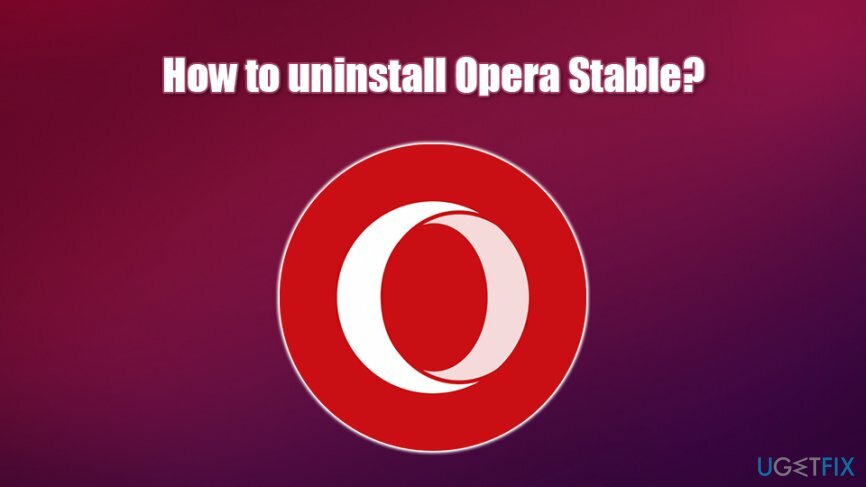
Нижче ви знайдете інструкції щодо того, як регулярно видаляти Opera Stable, а також додаткові інструкції для тих, у кого виникли проблеми із припиненням роботи програми. Зауважте, що цей браузер не є вірусом чи чимось подібним – це авторитетне та надійне програмне забезпечення, розроблене авторитетною норвезькою компанією. Окрім Opera Stable, користувачі також можуть зіткнутися з Opera Mini, Opera Mobile, Opera Touch та Opera GX для ігор, які вийшли в червні 2019 року.[2]
Щоб повністю видалити Opera Stable, вам доведеться виконати надані кроки в правильному порядку, оскільки в іншому випадку процес може не вдатися. Якщо ви не дуже знайомі з реєстром Windows,[3] вам не варто втручатися в це, а замість цього використовувати автоматичне програмне забезпечення, яке може успішно виправити будь-які помилки на вашому ПК – ми рекомендуємо використовувати ReimageПральна машина Mac X9.
Видаліть Opera Stable з Windows
Щоб видалити ці файли, необхідно придбати ліцензійну версію Reimage Reimage видалити програмне забезпечення.
На відміну від Opera для Mac, клієнт Windows може вимагати певного втручання в реєстр, що зазвичай не рекомендується для початківців користувачів. Проте, якщо ви уважно дотримуєтеся інструкцій, це не повинно викликати у вас неприємностей. Без зволікання розпочніть видалення Opera Stable!
Крок 1. Завершіть процеси, пов’язані з Opera
Щоб видалити ці файли, необхідно придбати ліцензійну версію Reimage Reimage видалити програмне забезпечення.
Щоб забезпечити легке видалення, закрийте браузер і всі пов’язані з ним завдання за допомогою диспетчера завдань:
- Натисніть Ctrl + Shift + Esc на клавіатурі, щоб відкрити Диспетчер завдань
- Натисніть Детальніше на дні
- Знайдіть Інтернет-браузер Opera, натисніть на нього один раз і виберіть Завершити завдання у нижньому правому куті
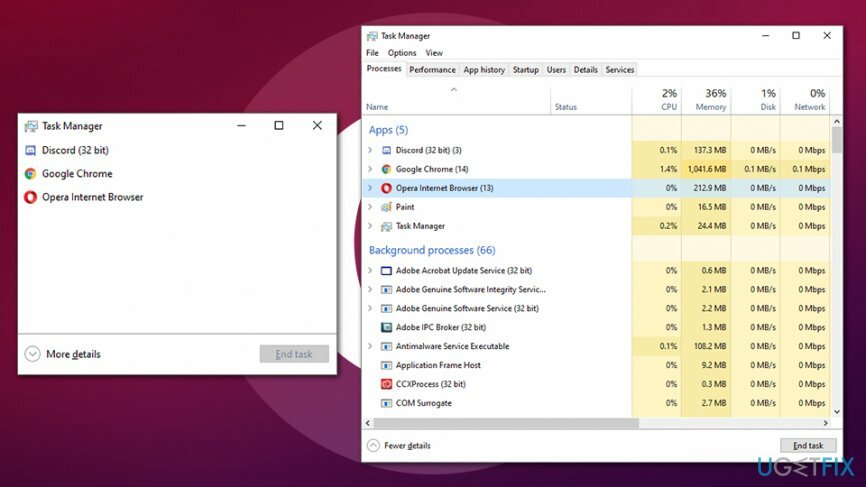
- Виконайте те ж саме з будь-якими іншими пов’язаними завданнями, такими як автоматичне оновлення Opera
Крок 2. Видаліть Opera Stable через панель керування
Щоб видалити ці файли, необхідно придбати ліцензійну версію Reimage Reimage видалити програмне забезпечення.
- Введіть Панель управління у пошук Windows і натисніть Введіть
- На панелі керування перейдіть до Програми > Видалити програма
- Клацніть правою кнопкою миші Оперна стайня і виберіть Видалити
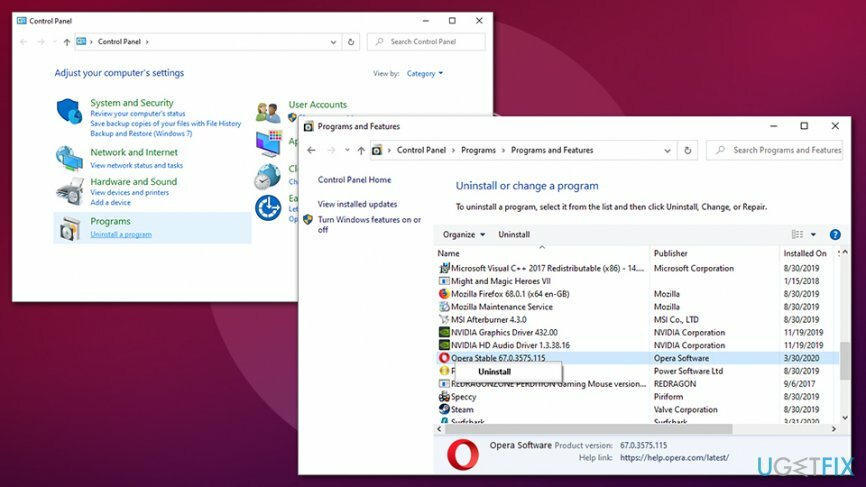
- Дотримуйтесь інструкцій на екрані, щоб видалити Opera Stable
Крок 3. Позбавтеся від пов’язаних файлів
Щоб видалити ці файли, необхідно придбати ліцензійну версію Reimage Reimage видалити програмне забезпечення.
Коли ви встановлюєте програму, у процесі може бути створено кілька папок і файлів. Щоб позбутися залишків Opera Stable, перейдіть до наступного місця та видаліть пов’язані файли:
- C:\\Users\\%USER%\\AppData\\Local\\Programs\\Opera
- C:\\Users\\%USER%\\AppData\\Роумінг\\Opera Software\\Opera Stable
- C:\\Users\\%USER%\\AppData\\Local\\Opera Software\\Opera Stable
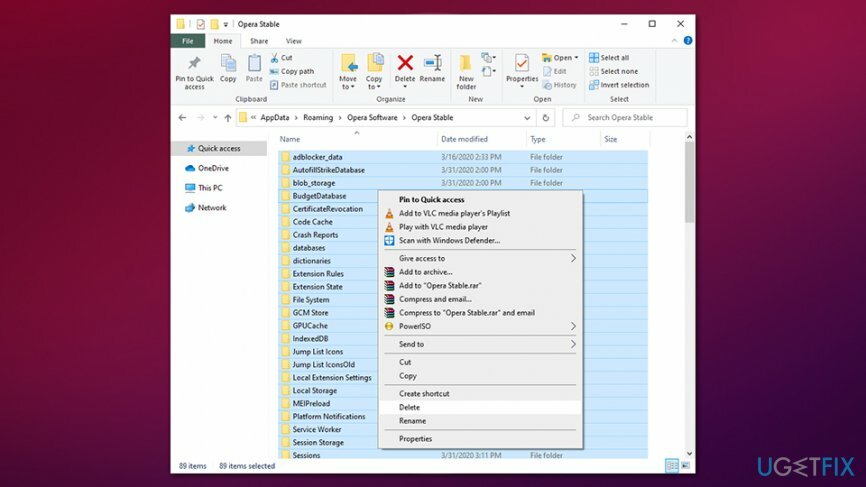
Крок 4. Змінити реєстр Windows (необов'язково)
Щоб видалити ці файли, необхідно придбати ліцензійну версію Reimage Reimage видалити програмне забезпечення.
Цей крок не є обов’язковим, якщо установка пройшла гладко. Однак якщо ви зіткнулися з помилками або не можете позбутися файлів Opera Stable, ось що робити:
- Введіть regedit у пошук Windows і натисніть Введіть
- Якщо з’явиться Контроль облікових записів користувачів, натисніть Так
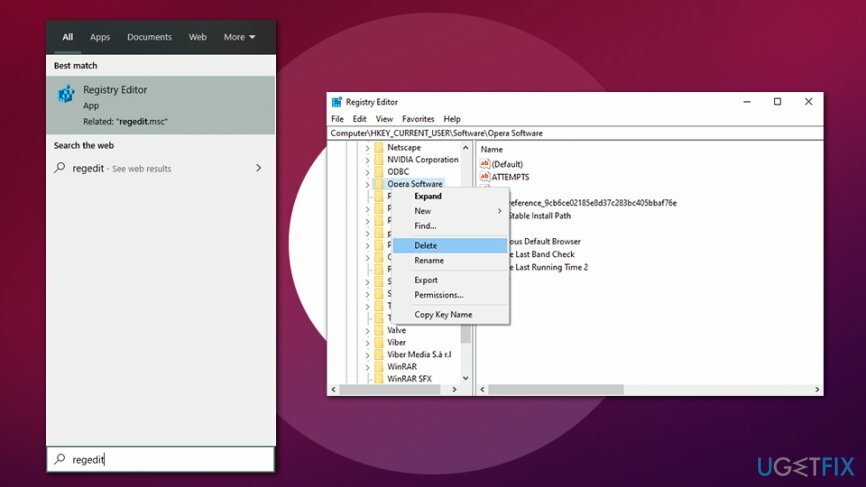
- Тут ви повинні знайти і видалити всі записи реєстру які належать Opera Stable. Знайдіть файли в цих місцях:
HKEY_CURRENT_USER\\Software\\Opera StableHKEY_LOCAL_MACHINE\\Software\\Microsoft\\Windows\\CurrentVersion\\Run\\eg ui.
Видаліть Opera Stable з Mac
Щоб видалити ці файли, необхідно придбати ліцензійну версію Reimage Reimage видалити програмне забезпечення.
Користувачі macOS також можуть видалити Opera Stable простим способом – перетягнувши програми в кошик. Однак є ще кілька кроків, які слід виконати.
Крок 1. Вимкніть Opera через Монітор активності
Щоб видалити ці файли, необхідно придбати ліцензійну версію Reimage Reimage видалити програмне забезпечення.
Монітор активності є еквівалентом диспетчера завдань у Windows. Тут ви можете заблокувати різні запущені процеси.
- Йти до Програми > Утиліти папку
- Знайдіть і двічі клацніть Монітор активності
- Тут знайдіть записи (opera_autoupdate, Opera Helper, Opera), пов’язані з Opera Stable, і натисніть Примусово вийти у верхньому лівому куті вікна
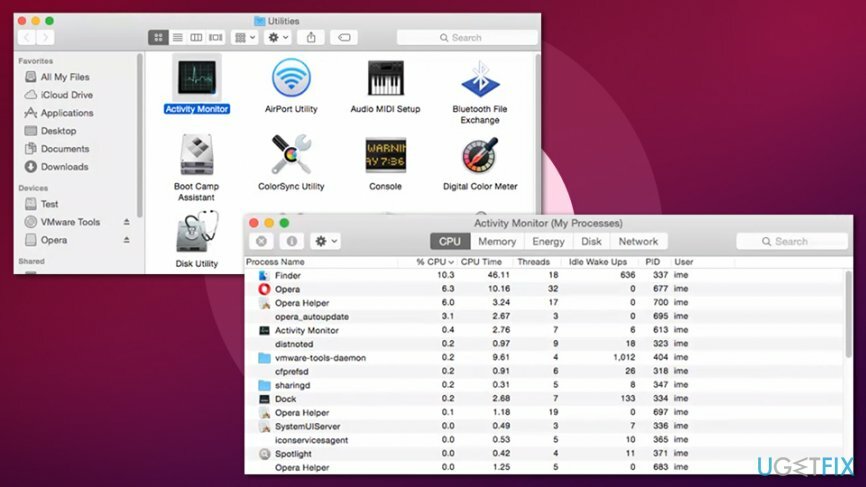
Крок 2. Перемістіть програму в кошик
Щоб видалити ці файли, необхідно придбати ліцензійну версію Reimage Reimage видалити програмне забезпечення.
- Йти до Додатки папку
- Знайдіть Оперна стайня
-
Клацніть правою кнопкою миші і виберіть Перемістити в кошик
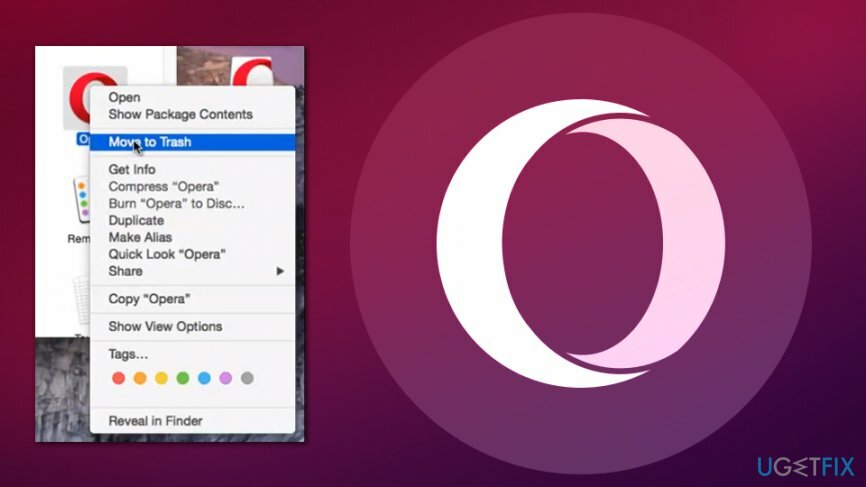
Крок 3. Видаліть решту файлів Opera Stable
Щоб видалити ці файли, необхідно придбати ліцензійну версію Reimage Reimage видалити програмне забезпечення.
- Натисніть на Finder і виберіть Іди
- Виберіть Перейти до папки…
- У новому вікні введіть /Library/LaunchAgents і натисніть на Іди
- Перевірте, чи немає записів, пов’язаних з Opera.app, і перемістіть їх у кошик
- Поверніться до Перейти до папки… і перевірте /Бібліотека/Підтримка додатків, /Бібліотека/LaunchDaemons, /Бібліотека/Налаштування/, /Бібліотека/Кеш/ папки та шукайте інші сліди – видаліть їх.
Позбавтеся від програм лише одним кліком
Ви можете видалити цю програму за допомогою покрокового посібника, представленого вам експертами ugetfix.com. Щоб заощадити ваш час, ми також підібрали інструменти, які допоможуть вам виконати це завдання автоматично. Якщо ви поспішаєте або відчуваєте, що не маєте достатнього досвіду, щоб самостійно видалити програму, скористайтеся цими рішеннями:
Пропозиція
зробіть це зараз!
Завантажитипрограмне забезпечення для видаленняЩастя
Гарантія
зробіть це зараз!
Завантажитипрограмне забезпечення для видаленняЩастя
Гарантія
Якщо вам не вдалося видалити програму за допомогою Reimage, повідомте нашу службу підтримки про свої проблеми. Переконайтеся, що ви надали якомога більше деталей. Будь ласка, повідомте нам усі деталі, які, на вашу думку, ми повинні знати про вашу проблему.
Цей запатентований процес ремонту використовує базу даних з 25 мільйонів компонентів, які можуть замінити будь-який пошкоджений або відсутній файл на комп’ютері користувача.
Щоб відремонтувати пошкоджену систему, необхідно придбати ліцензійну версію Reimage інструмент для видалення шкідливих програм.

Щоб залишатися повністю анонімним і не допускати провайдера та уряд від шпигунства на вас, ви повинні працювати Приватний доступ до Інтернету VPN. Це дозволить вам підключатися до Інтернету, будучи повністю анонімним, шифруючи всю інформацію, запобігаючи трекерам, рекламі, а також шкідливому вмісту. Найголовніше, ви зупините незаконне спостереження, яке АНБ та інші державні установи здійснюють за вашою спиною.
Під час використання комп’ютера в будь-який момент можуть статися непередбачені обставини: він може вимкнутися через відключення електроенергії, а Може виникнути синій екран смерті (BSoD) або випадкові оновлення Windows, коли ви від’їхали на кілька хвилин. В результаті ваші шкільні завдання, важливі документи та інші дані можуть бути втрачені. До одужати втрачені файли, ви можете використовувати Data Recovery Pro – він шукає копії файлів, які все ще доступні на вашому жорсткому диску, і швидко їх витягує.